نویسنده:
Gregory Harris
تاریخ ایجاد:
8 ماه آوریل 2021
تاریخ به روزرسانی:
1 جولای 2024

محتوا
- مراحل
- قسمت 1 از 7: نحوه پاک کردن گزارش برنامه
- قسمت 2 از 7: نحوه پاک کردن سابقه فایل اکسپلورر
- قسمت 3 از 7: نحوه پاک کردن سابقه جستجوی منوی شروع
- قسمت 4 از 7: نحوه پاک کردن سابقه مرور Chrome
- قسمت 5 از 7: نحوه پاک کردن سابقه مرور Firefox
- قسمت 6 از 7: نحوه پاک کردن سابقه مرور Edge
- قسمت 7 از 7: نحوه پاک کردن سابقه مرور اینترنت اکسپلورر
- نکات
- هشدارها
این مقاله به شما نشان می دهد که چگونه می توانید سابقه برنامه ، سابقه مرورگر ، سابقه جستجو و سابقه مرور مرورگر را در رایانه Windows پاک کنید.
مراحل
قسمت 1 از 7: نحوه پاک کردن گزارش برنامه
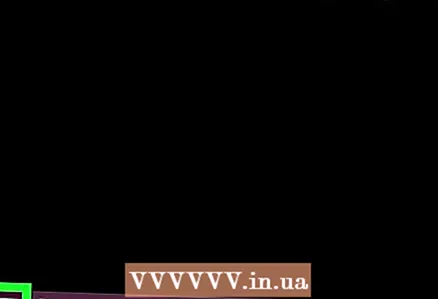 1 روی نوار وظیفه راست کلیک کنید. نوار وظیفه پانل پایین صفحه است. منویی باز می شود.
1 روی نوار وظیفه راست کلیک کنید. نوار وظیفه پانل پایین صفحه است. منویی باز می شود. 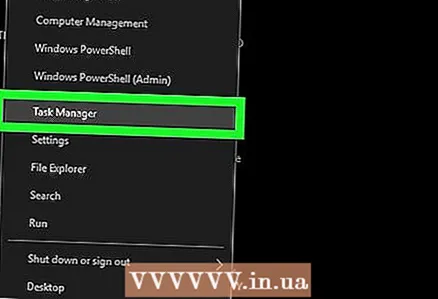 2 بر روی کلیک کنید مدیر وظیفه. نزدیک انتهای منو است.
2 بر روی کلیک کنید مدیر وظیفه. نزدیک انتهای منو است. - همچنین می توانید کلیک کنید Ctrl+⇧ شیفت+خروج.
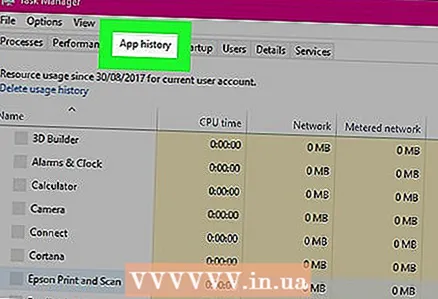 3 بر روی کلیک کنید گزارش برنامه. این برگه در بالای Task Manager قرار دارد.
3 بر روی کلیک کنید گزارش برنامه. این برگه در بالای Task Manager قرار دارد.  4 بر روی کلیک کنید حذف گزارش استفاده. این پیوندی در بالای پنجره است. زمان استفاده برای هر برنامه بازنشانی می شود.
4 بر روی کلیک کنید حذف گزارش استفاده. این پیوندی در بالای پنجره است. زمان استفاده برای هر برنامه بازنشانی می شود.
قسمت 2 از 7: نحوه پاک کردن سابقه فایل اکسپلورر
 1 File Explorer را باز کنید
1 File Explorer را باز کنید . روی نماد پوشه ای شکل در نوار وظیفه در پایین صفحه کلیک کنید.
. روی نماد پوشه ای شکل در نوار وظیفه در پایین صفحه کلیک کنید. - همچنین می توانید روی Start کلیک کنید
 ، وارد رهبر ارکستر و روی "File Explorer" در بالای منوی "Start" کلیک کنید.
، وارد رهبر ارکستر و روی "File Explorer" در بالای منوی "Start" کلیک کنید.
- همچنین می توانید روی Start کلیک کنید
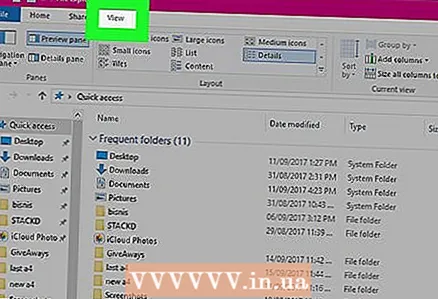 2 بر روی کلیک کنید چشم انداز. این برگه در گوشه سمت چپ بالای File Explorer قرار دارد. نوار ابزار باز می شود (در بالای File Explorer).
2 بر روی کلیک کنید چشم انداز. این برگه در گوشه سمت چپ بالای File Explorer قرار دارد. نوار ابزار باز می شود (در بالای File Explorer). 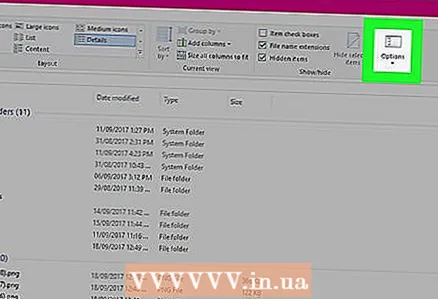 3 بر روی کلیک کنید مولفه های. این یک نماد مستطیلی در سمت راست بالای File Explorer است. پنجره Folder Options باز می شود.
3 بر روی کلیک کنید مولفه های. این یک نماد مستطیلی در سمت راست بالای File Explorer است. پنجره Folder Options باز می شود. - اگر وقتی روی Options کلیک می کنید منویی باز می شود ، Change Folder و Search Options را انتخاب کنید.
 4 روی برگه کلیک کنید عمومی. آن را در گوشه سمت چپ بالای پنجره گزینه های پوشه پیدا خواهید کرد.
4 روی برگه کلیک کنید عمومی. آن را در گوشه سمت چپ بالای پنجره گزینه های پوشه پیدا خواهید کرد. 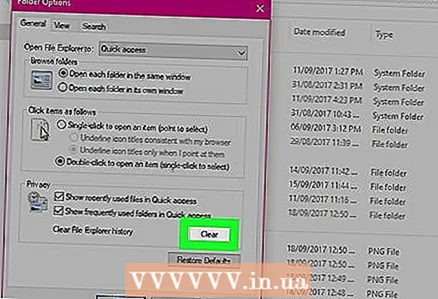 5 بر روی کلیک کنید پاک کردن. در قسمت Privacy در پایین پنجره قرار دارد. درخواست های اخیر از Explorer حذف می شوند.
5 بر روی کلیک کنید پاک کردن. در قسمت Privacy در پایین پنجره قرار دارد. درخواست های اخیر از Explorer حذف می شوند. - اگر هر پوشه یا پرونده ای را به نوار ابزار دسترسی سریع سنجاق کرده اید ، پاک نمی شوند. برای برداشتن پین پوشه یا پرونده ، روی آن راست کلیک کرده و سپس Unpin From Quick Access Toolbar را کلیک کنید.
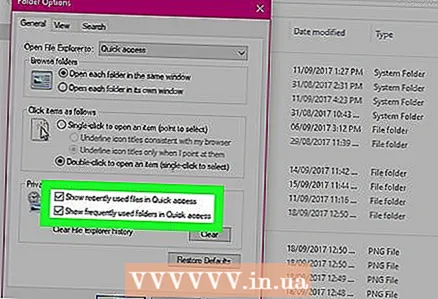 6 مخفی کردن سابقه جستجوی آینده برای انجام این کار ، تیک های کنار "نمایش فایلهای اخیراً استفاده شده در نوار ابزار دسترسی سریع" و "نمایش پوشه های مکرر استفاده شده در نوار ابزار دسترسی سریع" را در بخش "حریم خصوصی" بردارید. با این کار سابقه جستجوی شما در File Explorer پنهان می شود.
6 مخفی کردن سابقه جستجوی آینده برای انجام این کار ، تیک های کنار "نمایش فایلهای اخیراً استفاده شده در نوار ابزار دسترسی سریع" و "نمایش پوشه های مکرر استفاده شده در نوار ابزار دسترسی سریع" را در بخش "حریم خصوصی" بردارید. با این کار سابقه جستجوی شما در File Explorer پنهان می شود. 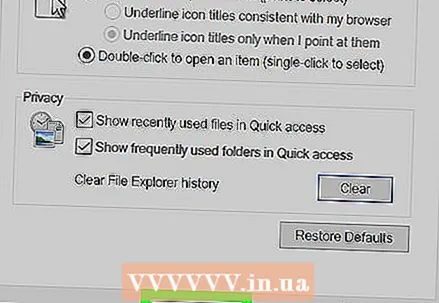 7 بر روی کلیک کنید خوب. این قسمت در انتهای پنجره Folder Options قرار دارد. سابقه اکسپلورر پاک می شود.
7 بر روی کلیک کنید خوب. این قسمت در انتهای پنجره Folder Options قرار دارد. سابقه اکسپلورر پاک می شود.
قسمت 3 از 7: نحوه پاک کردن سابقه جستجوی منوی شروع
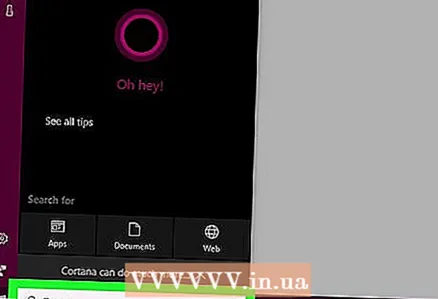 1 روی نماد جستجو کلیک کنید. این نماد ذره بین در سمت راست لوگوی ویندوز در گوشه سمت چپ پایین صفحه قرار دارد. نوار جستجو باز می شود.
1 روی نماد جستجو کلیک کنید. این نماد ذره بین در سمت راست لوگوی ویندوز در گوشه سمت چپ پایین صفحه قرار دارد. نوار جستجو باز می شود. - اگر این نماد را نمی بینید ، روی نوار وظیفه راست کلیک کرده و روی Search> Show Search Icon کلیک کنید.
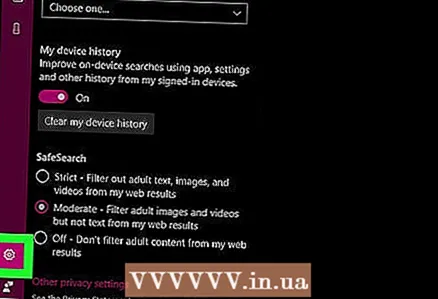 2 روی نماد کلیک کنید
2 روی نماد کلیک کنید  . در سمت چپ نوار جستجو است. گزینه های جستجو باز می شوند.
. در سمت چپ نوار جستجو است. گزینه های جستجو باز می شوند.  3 روی برگه کلیک کنید مجوزها و ورود. آن را در سمت چپ پنجره خواهید یافت.
3 روی برگه کلیک کنید مجوزها و ورود. آن را در سمت چپ پنجره خواهید یافت. 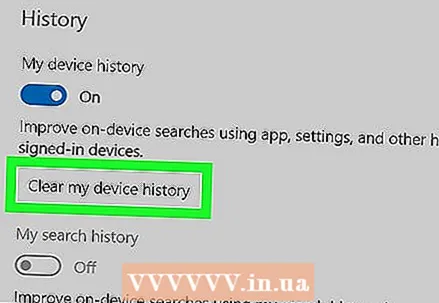 4 بر روی کلیک کنید پاک کردن گزارش دستگاه. وسط پنجره است. با این کار سابقه جستجوی رایانه شما پاک می شود.
4 بر روی کلیک کنید پاک کردن گزارش دستگاه. وسط پنجره است. با این کار سابقه جستجوی رایانه شما پاک می شود. 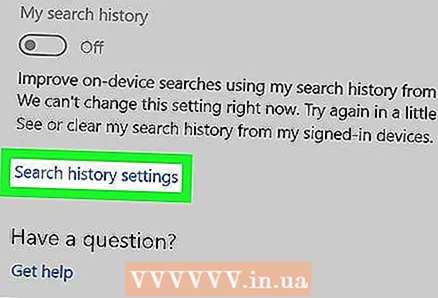 5 بر روی کلیک کنید جستجوی گزینه های گزارش. این پیوند در بخش "سابقه جستجو" قرار دارد. یک صفحه بینگ با جستجوهای شما به ترتیب زمانی باز می شود.
5 بر روی کلیک کنید جستجوی گزینه های گزارش. این پیوند در بخش "سابقه جستجو" قرار دارد. یک صفحه بینگ با جستجوهای شما به ترتیب زمانی باز می شود. - برای باز کردن این صفحه ، رایانه شما باید به اینترنت متصل باشد.
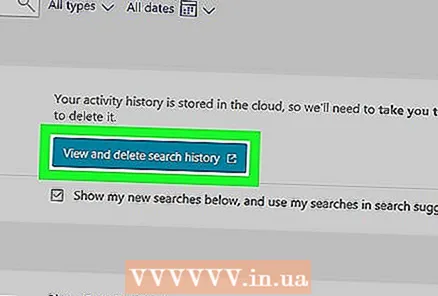 6 بر روی کلیک کنید مشاهده و پاک کردن سابقه جستجو. این یک دکمه در بالای صفحه بینگ است.
6 بر روی کلیک کنید مشاهده و پاک کردن سابقه جستجو. این یک دکمه در بالای صفحه بینگ است. 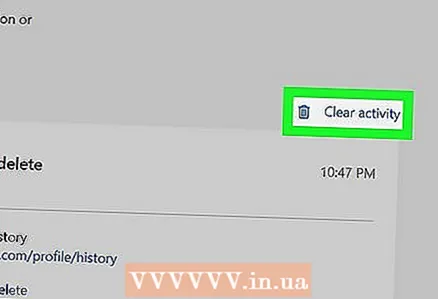 7 بر روی کلیک کنید پاک کردن گزارش فعالیتها. این پیوند در سمت راست صفحه قرار دارد.
7 بر روی کلیک کنید پاک کردن گزارش فعالیتها. این پیوند در سمت راست صفحه قرار دارد. - شاید لازم باشد ابتدا وارد حساب Microsoft خود شوید. برای انجام این کار ، روی "ورود" در گوشه سمت راست بالای صفحه کلیک کنید و سپس آدرس ایمیل و رمز عبور خود را وارد کنید. اکنون به برگه "Activity Log" در بالای پنجره بروید.
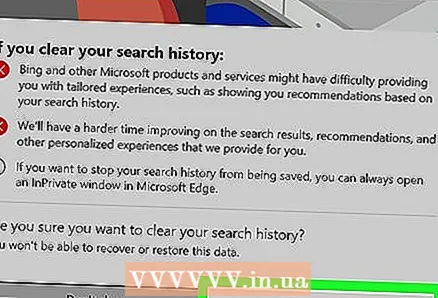 8 بر روی کلیک کنید پاک کردنوقتی خواسته شد همه نتایج آنلاین از سابقه جستجوی شما حذف می شود.
8 بر روی کلیک کنید پاک کردنوقتی خواسته شد همه نتایج آنلاین از سابقه جستجوی شما حذف می شود.
قسمت 4 از 7: نحوه پاک کردن سابقه مرور Chrome
 1 Google Chrome را باز کنید
1 Google Chrome را باز کنید  . نماد مرورگر شبیه یک دایره قرمز-زرد-سبز با مرکز آبی است.
. نماد مرورگر شبیه یک دایره قرمز-زرد-سبز با مرکز آبی است. 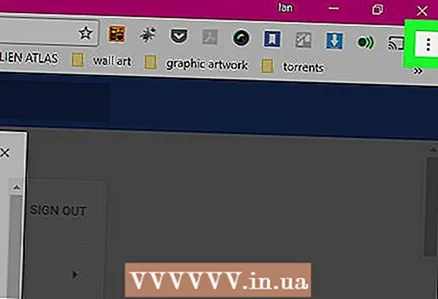 2 بر روی کلیک کنید ⋮. در گوشه سمت راست بالای پنجره Chrome قرار دارد. منویی باز می شود.
2 بر روی کلیک کنید ⋮. در گوشه سمت راست بالای پنجره Chrome قرار دارد. منویی باز می شود. 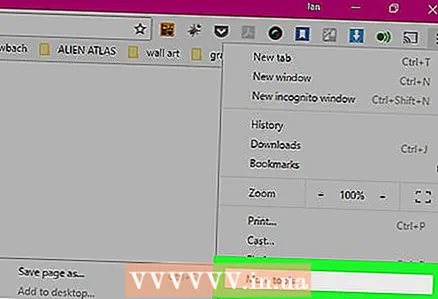 3 لطفا انتخاب کنید ابزارهای اضافی. نزدیک انتهای منو است. منوی بازشو باز می شود.
3 لطفا انتخاب کنید ابزارهای اضافی. نزدیک انتهای منو است. منوی بازشو باز می شود. 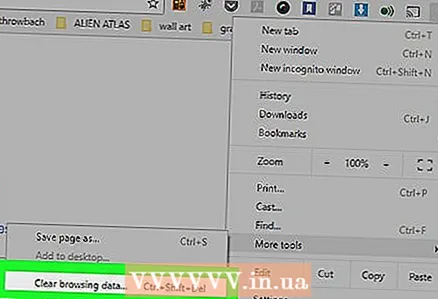 4 بر روی کلیک کنید حذف داده های مرور. تقریباً بالای منوی پاپ آپ قرار دارد. صفحه سابقه مرور باز می شود.
4 بر روی کلیک کنید حذف داده های مرور. تقریباً بالای منوی پاپ آپ قرار دارد. صفحه سابقه مرور باز می شود. 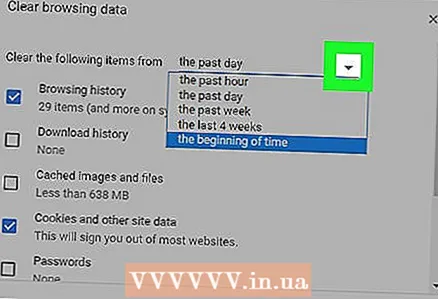 5 فاصله زمانی را انتخاب کنید. منوی کشویی سمت راست "حذف موارد زیر" را باز کرده و یکی از گزینه های نمایش داده شده را انتخاب کنید (برای مثال ، "در یک ساعت گذشته").
5 فاصله زمانی را انتخاب کنید. منوی کشویی سمت راست "حذف موارد زیر" را باز کرده و یکی از گزینه های نمایش داده شده را انتخاب کنید (برای مثال ، "در یک ساعت گذشته"). - در صورت انتخاب گزینه "all time" ، کل سابقه مرور حذف می شود.
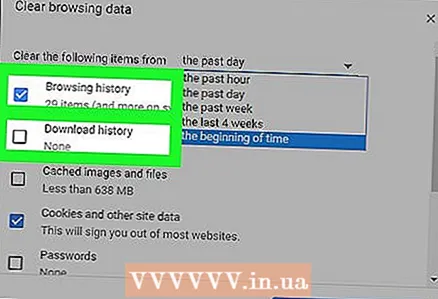 6 کادرهای کنار "سابقه مرور" و "سابقه بارگیری" را علامت بزنید. این گزینه ها به سابقه مرور شما مربوط می شوند.
6 کادرهای کنار "سابقه مرور" و "سابقه بارگیری" را علامت بزنید. این گزینه ها به سابقه مرور شما مربوط می شوند. 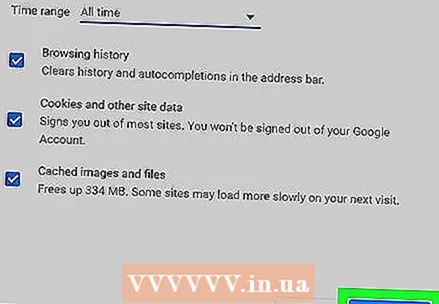 7 بر روی کلیک کنید تاریخ را پاک کنید. این یک دکمه آبی رنگ در پایین پنجره است. سابقه مرور و سابقه بارگیری شما پاک می شود.
7 بر روی کلیک کنید تاریخ را پاک کنید. این یک دکمه آبی رنگ در پایین پنجره است. سابقه مرور و سابقه بارگیری شما پاک می شود.
قسمت 5 از 7: نحوه پاک کردن سابقه مرور Firefox
 1 فایرفاکس را باز کنید. نماد مرورگر شبیه یک توپ آبی با روباه نارنجی است.
1 فایرفاکس را باز کنید. نماد مرورگر شبیه یک توپ آبی با روباه نارنجی است.  2 بر روی کلیک کنید ☰. در سمت راست بالای پنجره قرار دارد. منویی باز می شود.
2 بر روی کلیک کنید ☰. در سمت راست بالای پنجره قرار دارد. منویی باز می شود. 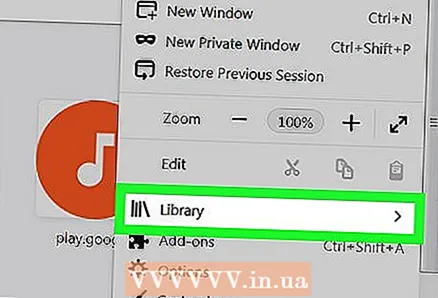 3 بر روی کلیک کنید کتابخانه. در وسط منو قرار دارد.
3 بر روی کلیک کنید کتابخانه. در وسط منو قرار دارد. 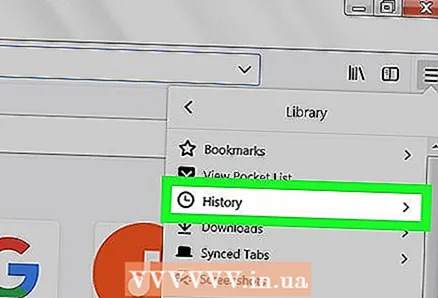 4 بر روی کلیک کنید مجله. این نزدیک بالای منو است.
4 بر روی کلیک کنید مجله. این نزدیک بالای منو است. 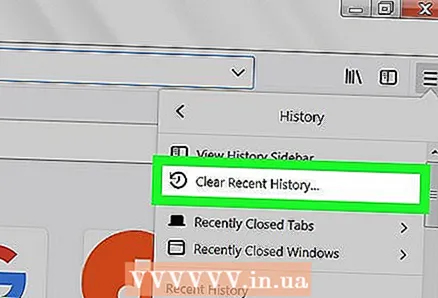 5 بر روی کلیک کنید حذف سابقه. این نزدیک بالای منو است. یک پنجره بازشو باز می شود.
5 بر روی کلیک کنید حذف سابقه. این نزدیک بالای منو است. یک پنجره بازشو باز می شود. 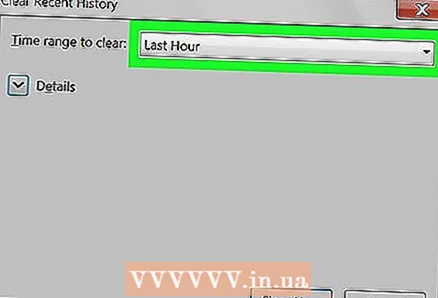 6 فاصله زمانی را انتخاب کنید. منوی کشویی سمت راست "Delete" را باز کرده و یکی از گزینه ها (به عنوان مثال "در آخرین ساعت") را انتخاب کنید.
6 فاصله زمانی را انتخاب کنید. منوی کشویی سمت راست "Delete" را باز کرده و یکی از گزینه ها (به عنوان مثال "در آخرین ساعت") را انتخاب کنید. - در صورت انتخاب گزینه "همه" ، تمام سابقه مرور حذف می شود.
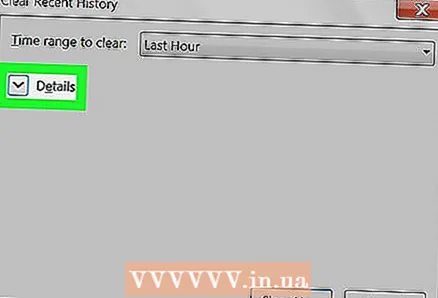 7 روی نماد پیکان در سمت چپ Details کلیک کنید. منویی باز می شود.
7 روی نماد پیکان در سمت چپ Details کلیک کنید. منویی باز می شود. 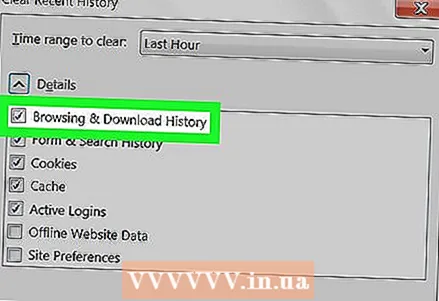 8 نماد کنار "سابقه بازدیدها و بارگیری ها" را بررسی کنید. این گزینه را در بالای منو مشاهده خواهید کرد.
8 نماد کنار "سابقه بازدیدها و بارگیری ها" را بررسی کنید. این گزینه را در بالای منو مشاهده خواهید کرد. - در صورت تمایل تیک سایر گزینه ها را بردارید.
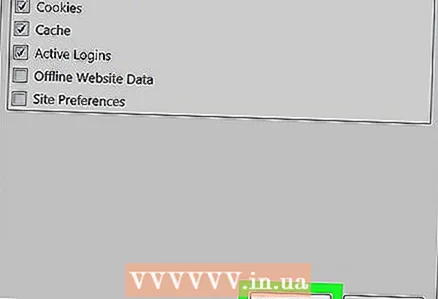 9 بر روی کلیک کنید حالا حذف کنید. نزدیک انتهای منو است. با این کار تاریخچه فایرفاکس برای محدوده زمانی انتخاب شده پاک می شود.
9 بر روی کلیک کنید حالا حذف کنید. نزدیک انتهای منو است. با این کار تاریخچه فایرفاکس برای محدوده زمانی انتخاب شده پاک می شود.
قسمت 6 از 7: نحوه پاک کردن سابقه مرور Edge
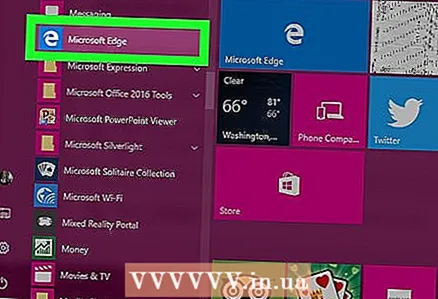 1 Microsoft Edge را باز کنید. نماد این مرورگر مانند یک حرف سفید "e" در پس زمینه آبی یا فقط یک حرف آبی "e" به نظر می رسد.
1 Microsoft Edge را باز کنید. نماد این مرورگر مانند یک حرف سفید "e" در پس زمینه آبی یا فقط یک حرف آبی "e" به نظر می رسد. 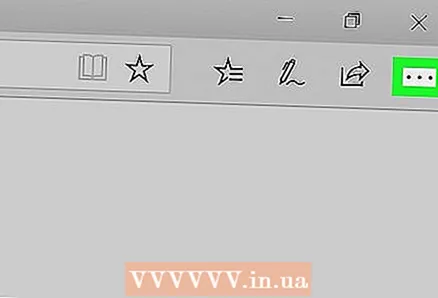 2 بر روی کلیک کنید ⋯. در گوشه سمت راست بالای پنجره Edge قرار دارد. منویی باز می شود.
2 بر روی کلیک کنید ⋯. در گوشه سمت راست بالای پنجره Edge قرار دارد. منویی باز می شود. 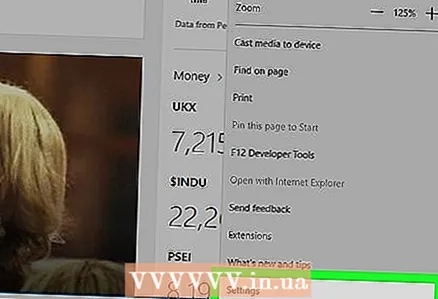 3 بر روی کلیک کنید مولفه های. در انتهای منو قرار دارد.
3 بر روی کلیک کنید مولفه های. در انتهای منو قرار دارد.  4 به پایین بروید و ضربه بزنید انتخاب کنید چه چیزی را پاک کنید. این گزینه در بخش "پاک کردن سابقه" است.
4 به پایین بروید و ضربه بزنید انتخاب کنید چه چیزی را پاک کنید. این گزینه در بخش "پاک کردن سابقه" است. 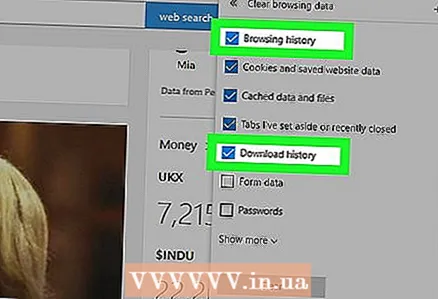 5 کادرهای کنار "سابقه بارگیری" و "سابقه مرور" را علامت بزنید. در صورت تمایل سایر گزینه ها را بررسی کنید.
5 کادرهای کنار "سابقه بارگیری" و "سابقه مرور" را علامت بزنید. در صورت تمایل سایر گزینه ها را بررسی کنید. 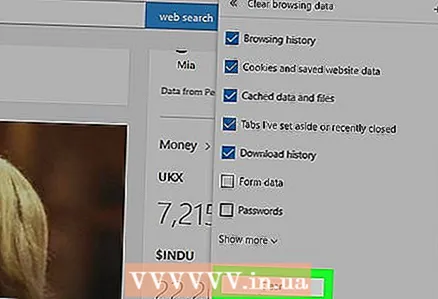 6 بر روی کلیک کنید پاک کردن. در وسط منو قرار دارد. سابقه مرور و بارگیری شما پاک می شود.
6 بر روی کلیک کنید پاک کردن. در وسط منو قرار دارد. سابقه مرور و بارگیری شما پاک می شود.
قسمت 7 از 7: نحوه پاک کردن سابقه مرور اینترنت اکسپلورر
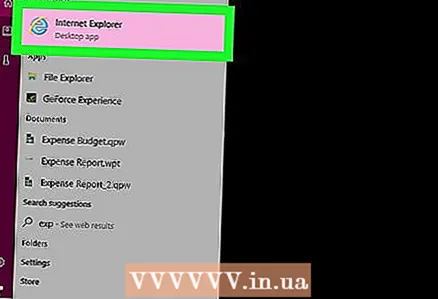 1 اینترنت اکسپلورر را باز کنید. این مرورگر دارای نماد آبی "e" است.
1 اینترنت اکسپلورر را باز کنید. این مرورگر دارای نماد آبی "e" است. - 2 روی "تنظیمات" کلیک کنید
 . در گوشه سمت راست بالای پنجره Internet Explorer قرار دارد. منویی باز می شود.
. در گوشه سمت راست بالای پنجره Internet Explorer قرار دارد. منویی باز می شود. 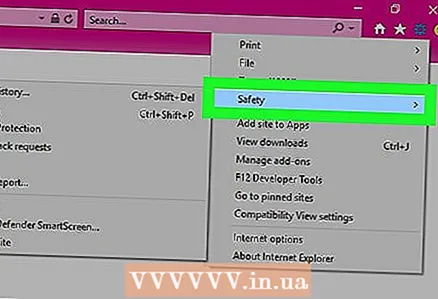 3 لطفا انتخاب کنید ایمنی. این گزینه را در بالای منو مشاهده خواهید کرد. منویی باز می شود.
3 لطفا انتخاب کنید ایمنی. این گزینه را در بالای منو مشاهده خواهید کرد. منویی باز می شود. 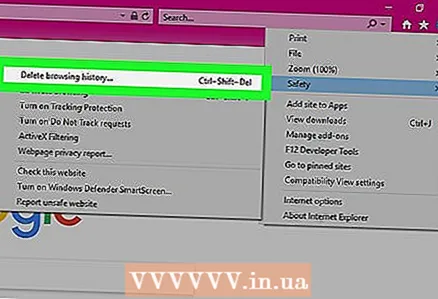 4 بر روی کلیک کنید حذف تاریخچه مرورگر اینترنتی. در بالای منو قرار دارد.
4 بر روی کلیک کنید حذف تاریخچه مرورگر اینترنتی. در بالای منو قرار دارد.  5 کادرهای کنار "سابقه" و "سابقه بارگیری" را علامت بزنید. در این صورت ، کل تاریخچه اینترنت اکسپلورر پاک می شود.
5 کادرهای کنار "سابقه" و "سابقه بارگیری" را علامت بزنید. در این صورت ، کل تاریخچه اینترنت اکسپلورر پاک می شود. 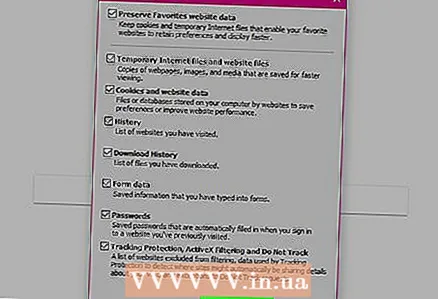 6 بر روی کلیک کنید حذف. نزدیک پنجره است با این کار سابقه مرورگر اینترنت اکسپلورر شما پاک می شود.
6 بر روی کلیک کنید حذف. نزدیک پنجره است با این کار سابقه مرورگر اینترنت اکسپلورر شما پاک می شود.
نکات
- ممکن است بخواهید حافظه DNS کامپیوتر خود را پاک کنید تا لیستی از سایت هایی که اخیراً بازدید کرده اید حذف شود.
هشدارها
- تنظیمات سایر کاربران را بدون درخواست اجازه آنها تغییر ندهید.



